
PS叠加图层怎么用?如何学习绘画?想必这些都是绘画初学者们经常在想的问题吧,就是不知道如何才能学习好绘画,然后绘画出自己想要画的东西
那么今天灵猫课堂就在网络上收集整理了一些关于你所不知道的叠加图层的使用方法!教程非常简单,赶紧来看看叭:
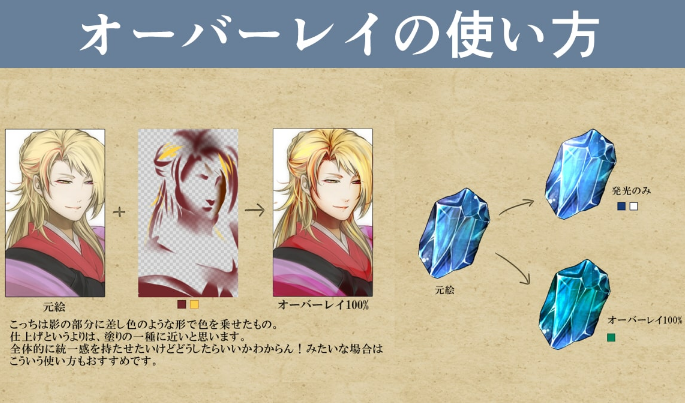
如何使用叠加①.改变整体气氛
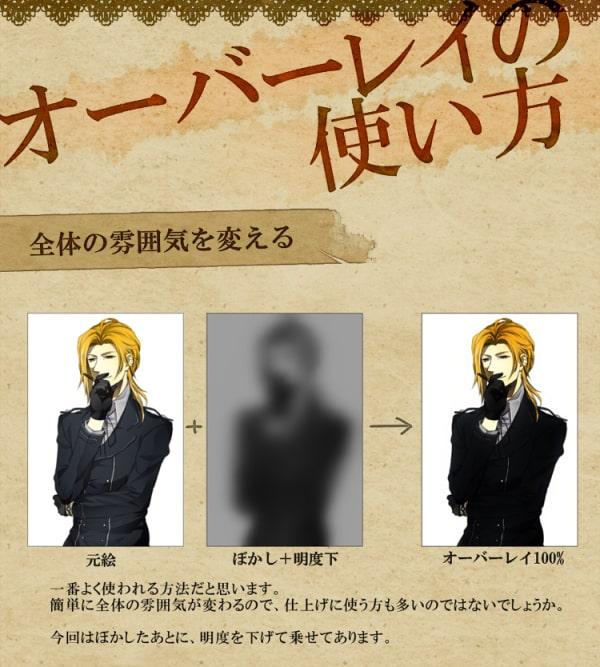
在原图之上,我放了一层已经被模糊的叠加层以降低亮度。
这是一种常用的叠加技术。由于您可以轻松改变整体氛围,因此许多人可能会使用它进行整理。
叠加使用方法②. 局部改变氛围

在想要变深的地方加上黑色的话,会有部分提高对比度的效果。
相反,如果是整体较暗的插图,则将白色放在上面会变亮。
这边的方法也可以灵活运用到最后,可以很容易地改变画的气氛。

在阴影的部分上,以一种反差颜色的形式承载着颜色。与其说是完成的手法,不如说是涂的方法之一。
虽然想要整体上保持统一感,但是不知道该怎么做才好。这是推荐的方法。

在阴影部分放置覆盖时,温暖是经常使用蓝色的。通过将原画的补色和蓝色放入阴影中,可以让画有深度的感觉。
这样,使用叠加,就可以从原画的上面部分地放上颜色了。
其他的,单色和深褐色等单一颜色的画,也可以在后面进行着色。
叠加的使用方法③. 把颜色放在灰色上

灰色的原画上,叠加着颜色。
用灰色画阴影后用重叠着色的制作方法,是在灰阶画法中使用的方法。
如何使用叠加④.粘贴纹理

通过叠加粘贴纹理,可能会产生有趣的效果。
在解说图中,不透过纹理的白色部分而进行合成。白色部分和透明部分的差别很大,这也是重叠的特征。
如何使用叠加⑤. 充分利用背景颜色

如后面的说明图中所示。即使原图颜色饱和度高或者颜色单一,也能处理得很漂亮。
紫色、黄绿色、黄色和蓝色一点一点地叠加在图中的红色晶体上。颜色深沉,给人一种神秘的感觉。
叠加层受背景颜色的影响很大,因此它们擅长利用背景颜色制作效果。
如何使用叠加⑥.使用方法与与发光图层配合使用
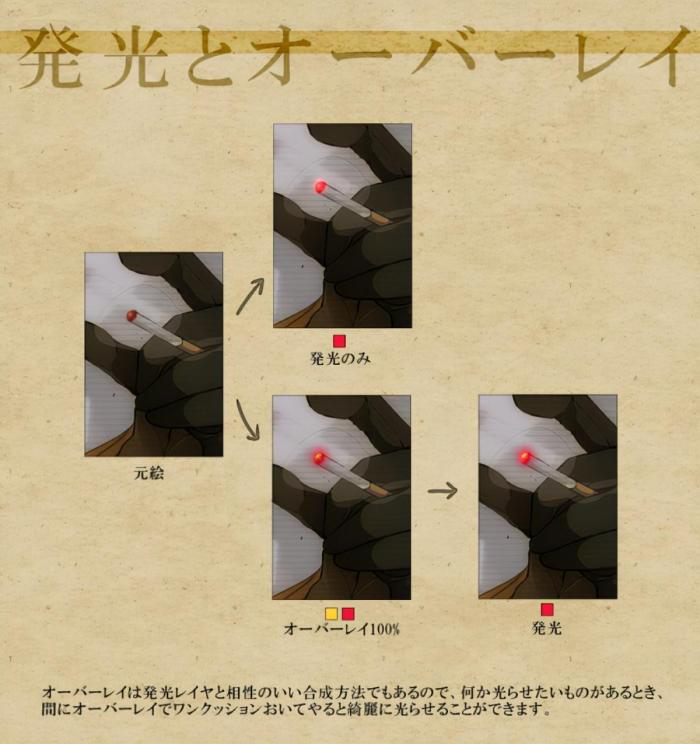
叠加是一种合成方法,适用于发光层。如果你有想要闪耀的东西,你可以在两者之间放置一个叠加层,让它闪耀美丽。

在解说图中,中间夹着绿色。适合想要稍微复杂的发光方式的情况,相反,不适合想让底色照原样发光的情况。
顺便推荐大家可以搜一下:灵猫课堂,或者打开手机,添加好友框内搜索:灵猫课堂,一键关注,学习无忧!上面有很多的插画课程,每天老师在线指导你的插画技法,让你的懒癌无从逃过,划重点,免费的,是真免费,是真的真的免费!

以上就是灵猫课堂为大家从网络上整理分享的教程啦,主要是教大家叠加图层的使用方法!教程非常简单,相信这篇教程肯定会对大家有所帮助,赶紧来看看叭~
如果你对我们的绘画自学计划感兴趣的话
私信回复:【绘画素材】领取100G+绘画学习资料
助你开启绘画提升之门,提供给你练习的方向
素材来源于网络,如侵则删

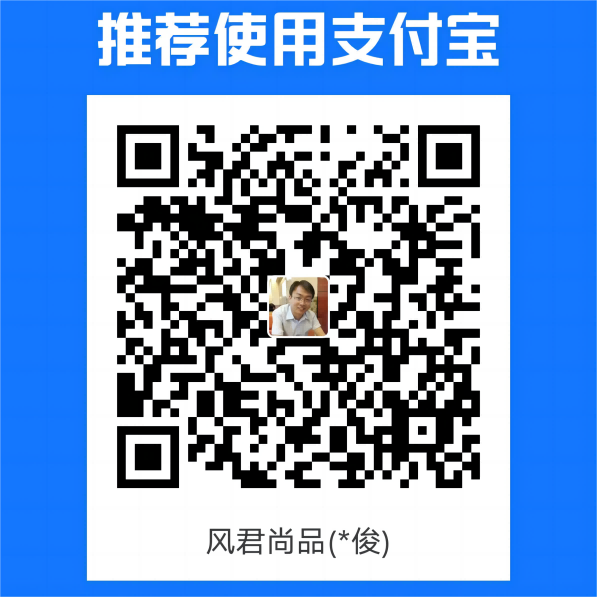 支付宝扫一扫
支付宝扫一扫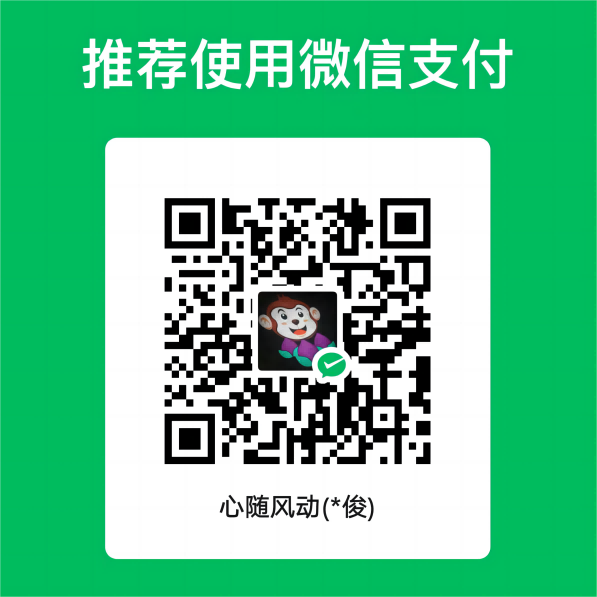 微信扫一扫
微信扫一扫











